怎么修改谷歌浏览器地址栏搜索引擎
现在有很多人喜欢在电脑上使用谷歌浏览器上网,有些用户想知道怎么修改地址栏搜索引擎,接下来小编就给大家介绍一下具体的操作步骤。
具体如下:
1. 首先第一步根据下图所示,打开电脑中的谷歌浏览器。

2. 第二步根据下图箭头所指,点击右上角【...】图标。
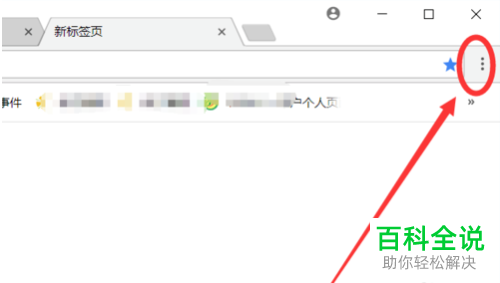
3. 第三步在弹出的菜单栏中,找到并点击【设置】选项。

4. 第四步进入【设置】页面后,根据下图所示,点击【地址栏中使用的搜索引擎】选项。
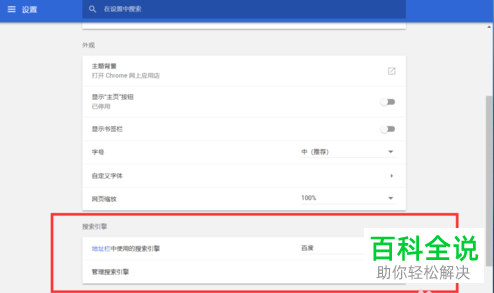
5. 第五步在展开的下拉列表中,根据下图所示,按照需求选择浏览器。
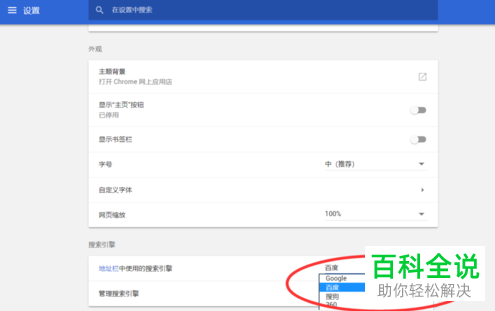
6. 最后根据下图所示,还可以点击【管理搜索引擎】选项,手动添加需要设置的搜索引擎。
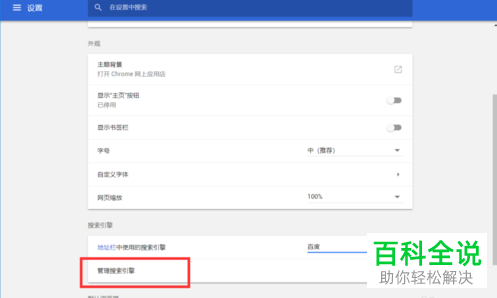
以上就是怎么修改谷歌浏览器地址栏搜索引擎的方法。
赞 (0)

